Obter estatísticas para um recurso específico
O exemplo a seguir mostra como determinar a utilização máxima de CPU de uma determinada instância do EC2.
Requisitos
-
É necessário ter o ID da instância. É possível obter o ID da instância usando o console do Amazon EC2 ou o comando describe-instances.
-
Por padrão, o monitoramento básico é ativado, mas é possível habilitar o monitoramento detalhado. Para obter mais informações, consulte Habilitar ou desabilitar o monitoramento detalhado para instâncias no Guia do usuário do Amazon EC2.
Para exibir a média de utilização da CPU para uma instância específica usando o console
-
Abra o console do CloudWatch em https://console.aws.amazon.com/cloudwatch/
. -
No painel de navegação, selecione Métricas.
-
Selecione o namespace de métrica do EC2.

-
Selecione a dimensão Per-Instance Metrics (Métricas por instância).
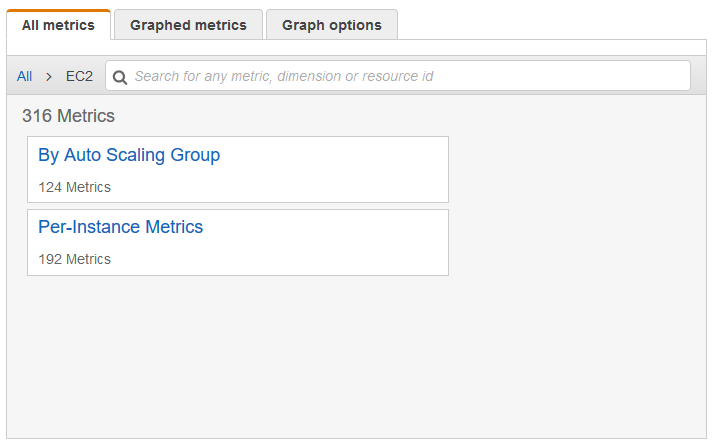
-
No campo de pesquisa, digite
CPUUtilizatione pressione Enter. Selecione a linha para a instância específica, que exibe um gráfico da métricaCPUUtilizationpara a instância. Para alterar o nome do gráfico, escolha o ícone de lápis. Para alterar o período, selecione um dos valores predefinidos ou escolha custom (personalizado).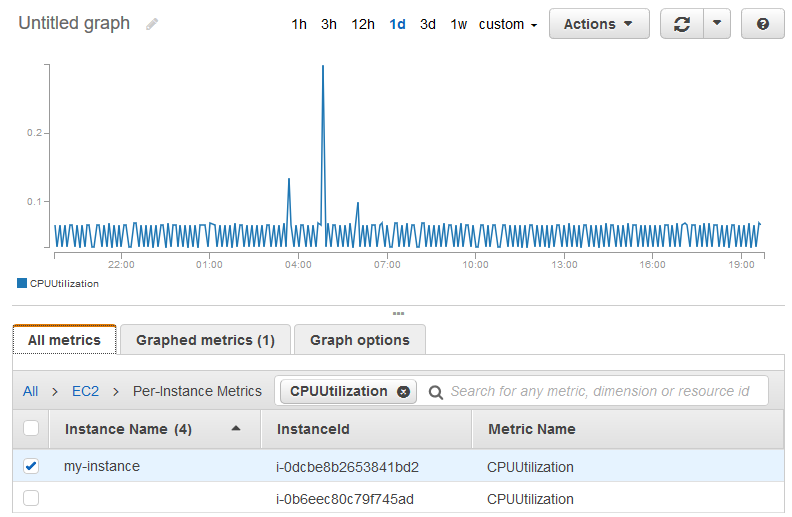
-
Para alterar a estatística, escolha a guia Métricas em gráfico. Escolha o cabeçalho da coluna ou um valor individual e escolha uma das estatísticas ou percentis predefinidos ou especifique um percentil personalizado (por exemplo,
p99.999).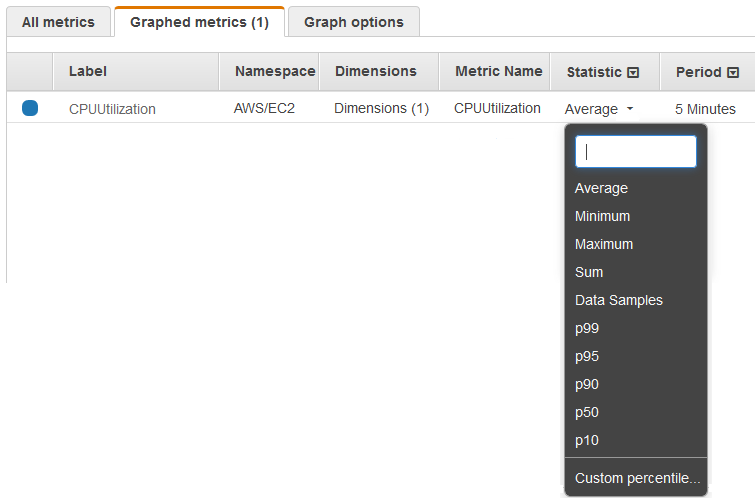
-
Para alterar o período, escolha a guia Métricas em gráfico. Escolha o cabeçalho de coluna ou um valor individual e, em seguida, escolha um valor diferente.
Para obter a utilização da CPU por instância do EC2 usando a AWS CLI
Use o comando get-metric-statistics conforme indicado a seguir para obter a métrica CPUUtilization para a instância especificada.
aws cloudwatch get-metric-statistics --namespace AWS/EC2 --metric-name CPUUtilization \ --dimensions Name=InstanceId,Value=i-1234567890abcdef0--statistics Maximum \ --start-time2016-10-18T23:18:00--end-time2016-10-19T23:18:00--period 360
As estatísticas retornadas são valores de seis minutos para o intervalo de 24 horas solicitado. Cada valor representa a porcentagem de utilização máxima da CPU para a instância especificada por determinado período de seis minutos. Os pontos de dados não são retornados em ordem cronológica. A tabela a seguir mostra o início da saída de exemplo (a saída completa inclui pontos de dados para cada seis minutos do período de 24 horas).
{ "Datapoints": [ { "Timestamp": "2016-10-19T00:18:00Z", "Maximum": 0.33000000000000002, "Unit": "Percent" }, { "Timestamp": "2016-10-19T03:18:00Z", "Maximum": 99.670000000000002, "Unit": "Percent" }, { "Timestamp": "2016-10-19T07:18:00Z", "Maximum": 0.34000000000000002, "Unit": "Percent" }, ... ], "Label": "CPUUtilization" }